Nous avons généralement des messages importants sur nos téléphones Samsung, plus ou moins. Cependant, une suppression accidentelle peut se produire sans aucun présage. Dans ce cas, il faut apprendre à récupérer des textes supprimés sur Samsung sans ordinateur. Même s'il n'y a pas d'ordinateur, vous pouvez récupérer vos messages texte importants, offrant ainsi plus de chances de récupération de données.
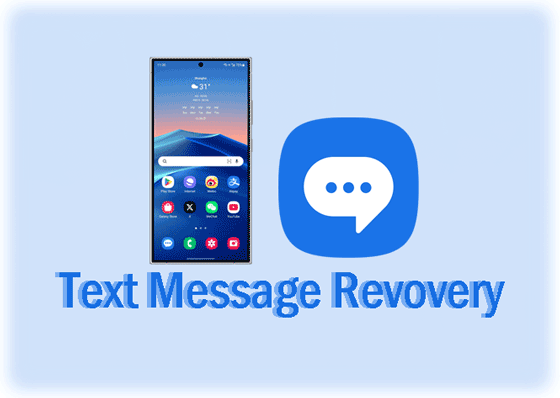
Il existe quelques étapes essentielles pour augmenter les chances de réussite de la récupération avant de tenter de récupérer des messages supprimés sur votre appareil mobile Samsung.
Dans cette partie, nous avons proposé 5 solutions fiables pour récupérer des messages texte Samsung sans ordinateur. Vous pouvez les essayer en fonction de votre propre situation.
Actuellement, sur la plupart des appareils Samsung Galaxy, il existe une corbeille intégrée pour les messages, qui peut conserver les messages supprimés pendant 30 jours. Par conséquent, vous pouvez d’abord vérifier si vos messages sont stockés dans la corbeille.
Étape 1 : Accédez à l'application Messages sur votre appareil Samsung Galaxy, puis appuyez sur l'icône « Plus » en forme de trois points en haut à droite.
Étape 2 : Choisissez « Corbeille ». Ensuite, vous pourrez voir vos messages supprimés dans les 30 jours.
Étape 3 : Sélectionnez les messages que vous souhaitez restaurer, puis cliquez sur « Restaurer ». Vous pourrez ensuite accéder aux messages sur votre téléphone Samsung.
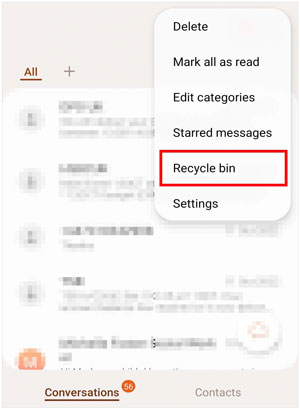
Si vous avez sauvegardé vos messages sur Samsung Cloud, vous pouvez les restaurer sur n'importe quel appareil Samsung Galaxy après vous être connecté au compte Samsung. À propos, assurez-vous que votre téléphone est connecté à un réseau stable, ce qui est nécessaire à la restauration des données.
Étape 1 : Ouvrez l'application Paramètres sur votre appareil Galaxy et choisissez « Comptes et sauvegarde ».
Étape 2 : Appuyez sur « Restaurer les données » sous « Samsung Cloud » et sélectionnez l'option « Messages ».
Étape 3 : Appuyez sur « Restaurer ». Après un moment, cliquez sur " Terminé ". Ensuite, vos messages seront restaurés.
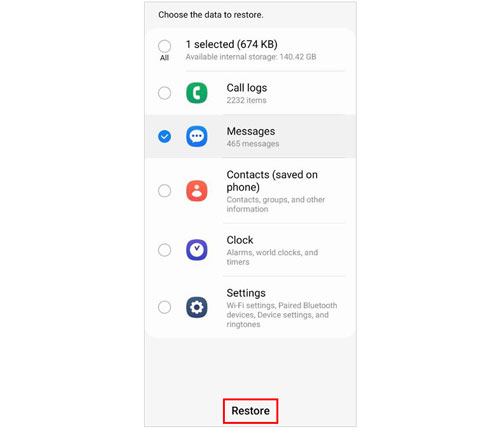
Vous pouvez également restaurer vos messages de sauvegarde depuis Google Drive. Cependant, vous ne pouvez pas restaurer la sauvegarde avant de réinitialiser votre téléphone Samsung, car vous ne pouvez restaurer votre sauvegarde que lors du processus de configuration.
Étape 1 : Veuillez d'abord sauvegarder vos fichiers actuels . Ensuite, accédez aux paramètres de votre téléphone Samsung et recherchez « réinitialisation des données d'usine ». Cliquez ensuite dessus et réinitialisez votre appareil.
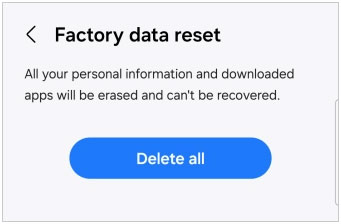
Étape 2 : Commencez à configurer le smartphone. Connectez-vous ensuite à votre compte Google et choisissez le fichier de sauvegarde cible.
Étape 3 : Cochez l'option « Messages SMS » et cliquez sur « Restaurer » pour importer les messages sur votre appareil Samsung.
![]()
Certaines personnes aiment utiliser l'application SMS Backup and Restore pour sauvegarder leurs journaux d'appels, leurs messages SMS et MMS. Si vous en faites partie, félicitations ! Vous pouvez désormais récupérer facilement vos messages avec cette application.
Étape 1 : Ouvrez SMS Backup and Restore sur votre téléphone Samsung et choisissez l'option " Restaurer ".
Étape 2 : Sélectionnez l’emplacement dans lequel vous avez sauvegardé vos messages auparavant.
Étape 3 : Cochez « Messages texte » et cliquez sur « RESTAURER » en bas. Ensuite, l'application transférera vos messages de la sauvegarde vers votre téléphone Samsung.
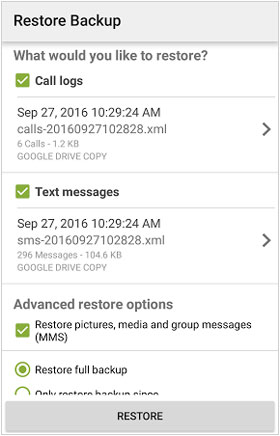
GT Recovery pour Android peut récupérer les données supprimées en analysant votre appareil mobile Samsung même si vous n'avez pas sauvegardé vos messages, mais cela oblige souvent les utilisateurs à rooter leurs appareils Android.
Étape 1 : Téléchargez et installez GT Recovery pour Android sur votre téléphone Samsung Galaxy, puis ouvrez-le.
Étape 2 : Choisissez « Récupérer SMS » et cliquez sur « Démarrer l'analyse ». L'application analysera votre appareil et localisera vos messages supprimés. S'il n'y a aucun message cible, appuyez sur « Lancer une nouvelle analyse » pour analyser à nouveau votre téléphone.
Étape 3 : Sélectionnez les messages souhaités et cliquez sur « Récupérer les SMS sélectionnés » pour récupérer vos messages. Une fois terminé, cliquez sur « Afficher le résultat » pour accéder à vos messages texte récupérés.
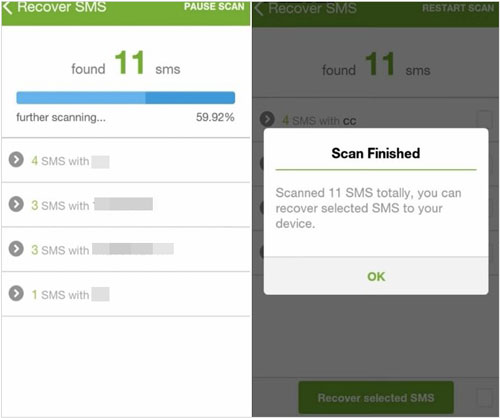
En général, l'utilisation d'un programme de récupération professionnel peut améliorer le taux de réussite de la récupération des messages supprimés. Ainsi, si vous disposez d'un ordinateur, vous pouvez utiliser Samsung Data Recovery sur votre ordinateur pour récupérer vos messages. Ce logiciel dispose de son mode Deep Scan, qui peut trouver davantage de messages supprimés. Il affiche également tous vos messages, et vous permet de prévisualiser et de sélectionner ceux souhaités.
Si vous souhaitez récupérer vos contacts, photos, documents et autres fichiers supprimés , ce logiciel peut également vous aider. Il prend en charge non seulement les appareils Android mais également les cartes SD, afin que vous puissiez récupérer les données supprimées du stockage interne et externe.
Étape 1 : Téléchargez le logiciel de récupération sur votre ordinateur et installez-le. Ensuite, ouvrez-le sur le bureau.
Étape 2 : utilisez un câble USB pour établir la connexion entre votre téléphone Samsung et votre PC, puis activez le débogage USB sur l'appareil mobile Samsung. Le programme reconnaîtra l'appareil immédiatement et vous pourrez sélectionner les types de données sur l'interface.

Étape 3 : Le logiciel analysera vos messages et autres données que vous sélectionnez sur votre appareil Samsung. Une fois numérisé, vous pouvez visualiser tous les messages. Activez « Afficher uniquement les éléments supprimés » pour localiser rapidement vos messages supprimés.
Étape 4 : Enfin, sélectionnez les messages souhaités et cliquez sur « Récupérer » pour les enregistrer sur votre ordinateur.

Q1 : Les messages restaurés écraseront-ils ceux existants sur mon téléphone Samsung ?
En général, les messages restaurés n'écraseront pas ceux existants sur votre téléphone Samsung. Si vous restaurez vos messages depuis Samsung Cloud, les messages restaurés n'écraseront pas vos messages actuels. De plus, la plupart des programmes de récupération peuvent enregistrer vos messages récupérés sans remplacer ceux existants.
Q2 : Puis-je restaurer les messages de Google Backup sans réinitialiser mon téléphone Samsung ?
Non, tu ne peux pas. La restauration des données à partir de votre sauvegarde Google ne fonctionne que dans la configuration, vous devez donc réinitialiser votre appareil aux paramètres d'usine et reconfigurer votre téléphone.
Il n'est pas difficile de récupérer des messages texte supprimés sur un appareil Samsung sans ordinateur, ce qui a été prouvé par les méthodes mentionnées ci-dessus. Vous pouvez désormais avoir plus de chances de récupérer vos messages Samsung. De plus, Samsung Data Recovery peut analyser votre téléphone Samsung en profondeur et trouver davantage de SMS supprimés. Si cela ne vous dérange pas d'utiliser un ordinateur, vous pouvez essayer cet outil.
Articles connexes
Comment sauvegarder un dossier sécurisé sur Samsung | Informations fraîches
Comment dissocier les messages texte iPad et iPhone | Arrêtez facilement de partager des messages
Archiver des messages texte sur Android : un guide ultime avec 4 méthodes
Comment supprimer définitivement les messages texte supprimés sur Samsung | 3 façons efficaces ici
3 façons de transférer rapidement des messages d'iPhone vers Samsung (dernière version)
Récupération de données sur carte SD Samsung : récupérer les données de la carte SD Samsung
Copyright © samsung-messages-backup.com Tous droits réservés.